win10系统电脑使用过程中有不少朋友表示遇到过win10系统禁用ie浏览器组件自动安装的状况,当出现win10系统禁用ie浏览器组件自动安装的状况时,你不懂怎样解决win10系统禁用ie浏览器组件自动安装问题的话,那也没有关系,我们按照1、同时按下win+R(或者点击:开始 - 运行),启动运行程序,输入:gpedit.msc,确定或者回车,打开本地 组策略编辑器; 2、在本地组策略编辑器窗口,我们展开:计算机配置 - 管理模板;这样的方式进行电脑操作,就可以将win10系统禁用ie浏览器组件自动安装的状况处理解决。这一次教程中,小编会把具体的详细的步骤告诉大家:
推荐:
1、同时按下win+R(或者点击:开始 - 运行),启动运行程序,输入:gpedit.msc,确定或者回车,打开本地 组策略编辑器;
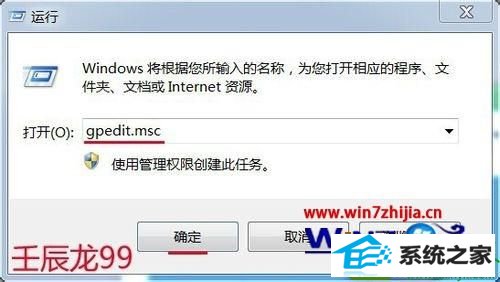
2、在本地组策略编辑器窗口,我们展开:计算机配置 - 管理模板;

3、在管理模板的展开项中我们找到并展开:windows组件,在windows组件的展开项中找到:internet Explorer,并左键点击:internet Explorer;
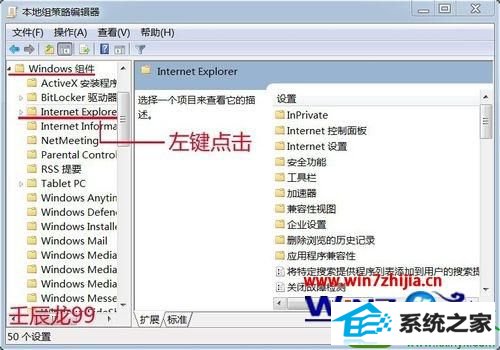
4、在internet Explorer的对应右侧窗口找到:禁用internet Explorer组件的自动安装,并左键双击:禁用internet Explorer组件的自动安装;
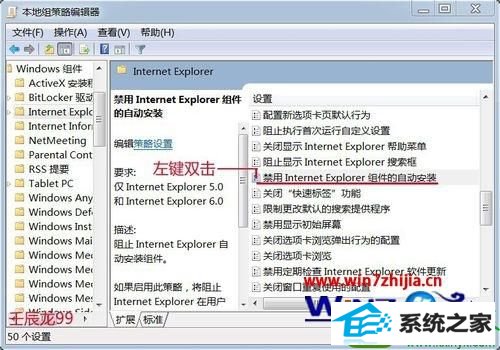
5、在打开的禁用internet Explorer组件的自动安装窗口,我们点击:已启用,再点击:应用 - 确定,退出本地组策略编辑器;
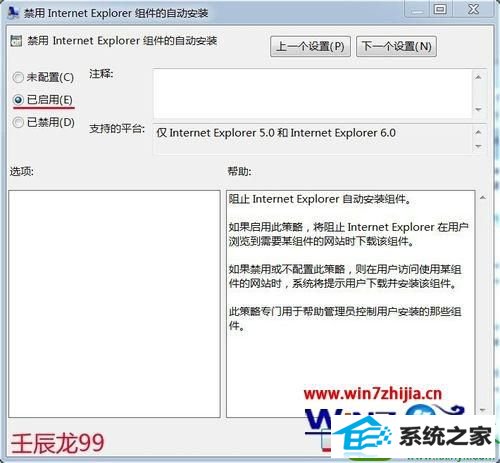
6、这样设置以后,就禁用了iE组件自动安装,避免恶意代码进入我们的计算机,保护计算机的安全。
关于win10系统禁用ie浏览器组件自动安装的方法就给大家介绍到这边了,有需要的用户们可以采取上面的方法步骤来进行操作,相信可以帮助到大家。
- 相关系统
- Win10纯净版系统下载












